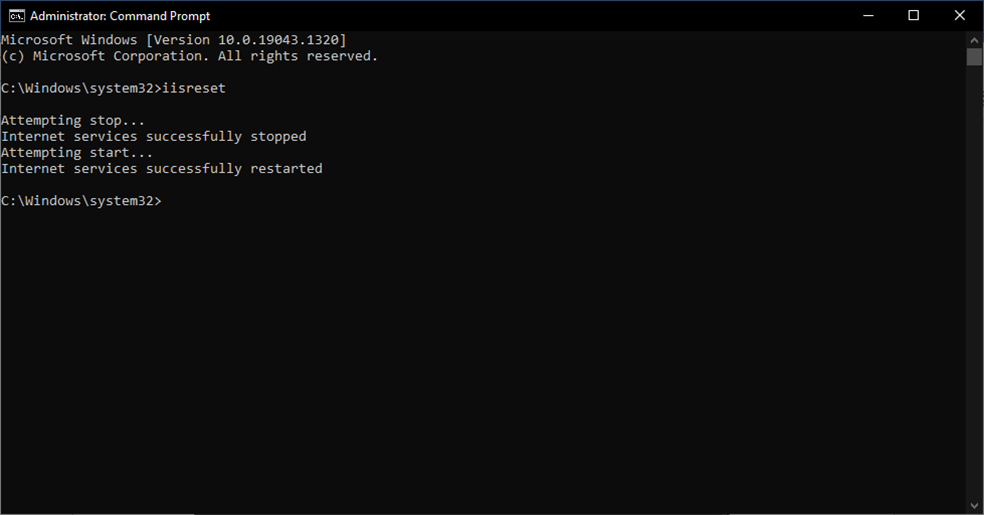Bearbeiten der Datei appsettings.json
ADMINISTRATOR
Wichtig
Wenn Sie auf eine neue Version der FactoryLogix-Website aktualisieren, müssen Sie die Datei appsettings.json erneut bearbeiten und IIS neu starten, um die Anmeldedaten und die Verbindung zur FactoryLogix-Website wiederherzustellen.
Suchen Sie die folgende Datei und öffnen Sie sie: C:\inetpub\wwwroot\FactoryLogixWebsite\appsettings.json in Notepad oder einem anderen *.txt-Dateieditor.
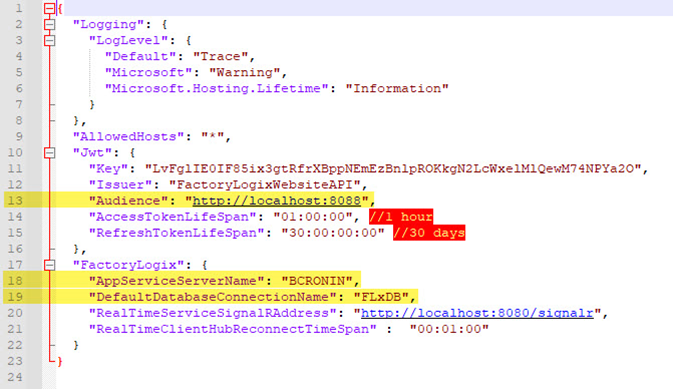
Geben Sie in Zeile 11 "Key" eine zufällige Zeichenfolge aus alphanumerischen Zeichen ein, die zur Erzeugung von Benutzer- und Sitzungs-Tokens auf dem Server verwendet wird.
Geben Sie in Zeile 13 "Audience" die Adresse und den Port des Webservers ein, auf dem die FactoryLogix-Website ausgeführt werden soll.
Geben Sie in Zeile 18 "AppServiceServerName" den Namen des Servers ein, auf dem der FactoryLogix-Anwendungsdienst ausgeführt wird.
Geben Sie in Zeile 19 "DefaultDatabaseConnectionName" den Namen der FactoryLogix-Datenbankverbindung ein.
Speichern und schließen Sie die Datei.
Wählen Sie "Start", geben Sie "cmd" ein und wählen Sie dann "Als Administrator ausführen", um ein Eingabeaufforderungsfenster zu öffnen.
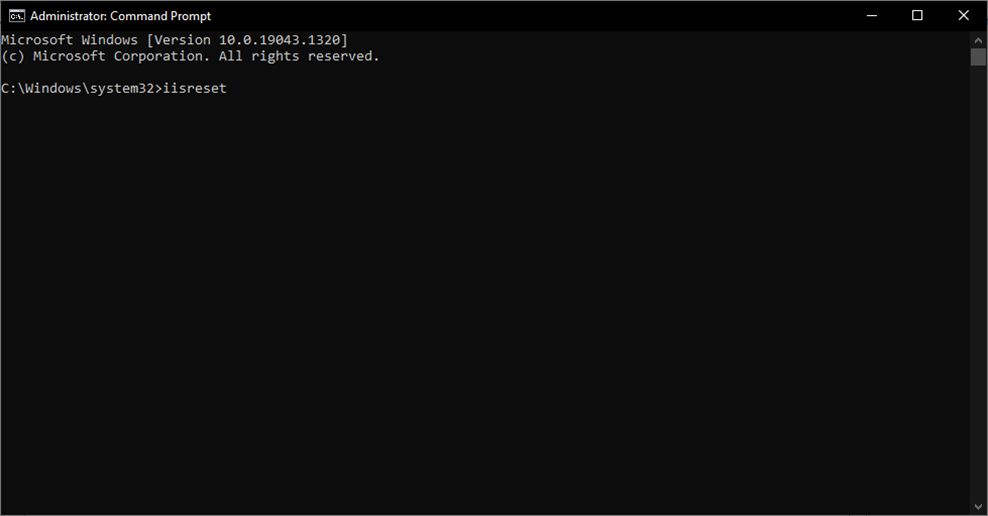
Geben Sie iisreset ein, um den IIS neu zu starten und Ihre IIS-Einstellungen zu aktualisieren.
Wenn der IIS erfolgreich neu gestartet wurde, wird eine Bestätigungsmeldung angezeigt.